料理作成では自分で考えた料理を登録したり、栄養Proにあらかじめ収載されている料理を検索して編集したりすることができます。作り方も登録できるので、レシピカードとしてもご利用いただけます。
「料理作成」を開くと【料理作成画面】が表示されます。
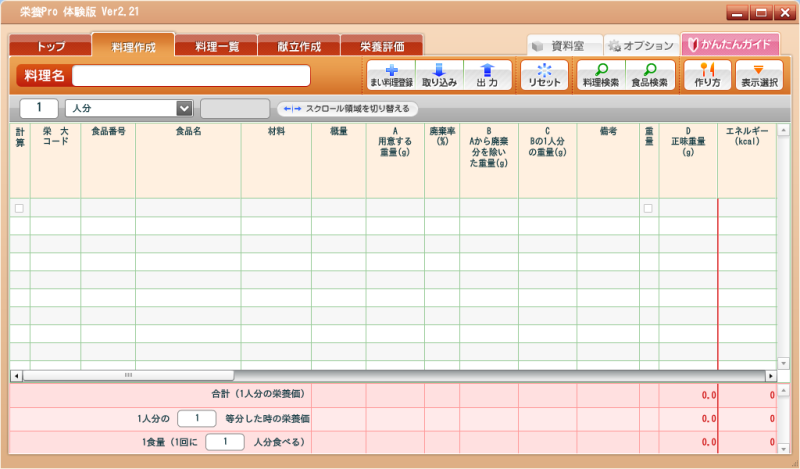
画面解説
![]()
- まい料理登録…作成した料理を登録します。
- 取り込み…他の栄養計算ソフトや他の栄養Proで作成した料理データを自分の栄養Proに取り込むことができます。
- 出力…表示中の料理を出力します。※体験版ではCSV出力、PDF出力はできません。
- リセット…表示中の料理をクリアするときに使います。
- 料理検索…登録した「まい料理」や栄養Proに収載の料理を検索します。
- 食品検索…料理に使用する食品を検索します。
- 作り方…表示中の料理の作り方を入力することができます。写真も取り込むことができます。
- 表示選択…画面に表示する栄養素を変更します。
![]()
入力する分量を設定します。「人分」以外の分量で料理を作成する時はリストから選択をします。「その他」を選択すると右のテキストボックスに文字を入力することができます。
![]()
『スクロール領域を切り替える』をクリックすると「A 用意する重量(g)」~「備考」の表示が閉じ、栄養価を広く表示することができます。

- 合計(1人分の栄養価)…1単位分の栄養価の合計です。単位はあらかじめ設定した「人分」や「個分」などが自動的に反映されます。
- ●人分の■等分した時の栄養価…入力した分量の栄養価が表示されます。たとえば、2人分の栄養価を知りたい時は「2人分の1等分した時の栄養価」とします。1行目の栄養価を入力した分量で割った値が表示されます。
- 1食量(1回に■人分食べる)…例えばクッキー50個分の材料を入力した時、ここに「5」と入力すると5個分の栄養価を表示することができます。
![]()
添え物やつけ合わせなど栄養価計算に含めない食品はチェックを外すと合計に数値が反映されなくなります。
≫料理を作成するに続きます
